1. ¿ Que es la Planilla Electrónica ?
Es el documento llevado a través de los medios informáticos desarrollados por la SUNAT, en el que se encuentra la información de los empleadores, trabajadores, pensionistas, prestadores de servicios, personal en formación – modalidad formativa laboral y otros (practicantes), personal de terceros y derechohabientes.
A partir del 1.08.2011, la Planilla Electrónica se encuentra conformada por la información del T-Registro (Registro de Información Laboral) y la PLAME (Planilla Mensual de Pagos).
2.¿Qué componentes conforman la Planilla Electrónica?
La Planilla Electrónica se encuentra conformada por la información del Registro de Información Laboral (T-REGISTRO) y la Planilla Mensual de Pagos (PLAME) que se elabora obligatoriamente a partir de la información consignada en dicho Registro
3.¿Qué es la Planilla Mensual de Pagos (PLAME)?
Es el componente de la Planilla Electrónica que se elabora a partir de la información del T-REGISTRO, y que se debe presentar mensualmente de acuerdo al cronograma que establece la SUNAT.
4.¿Qué es el PDT Planilla Electrónica PLAME?
Es el medio informático aprobado por la SUNAT para cumplir con la presentación de la PLAME y con la declaración de las obligaciones que se generen a partir del mes de noviembre de 2011 a través del Formulario Virtual N° 0601, y que deben ser presentadas a partir del mes de diciembre de 2011.
5.¿Cómo obtener el PDT PLAME?
Para obtener el PDT PLAME ingrese a http://www.sunat.gob.pe. En la sección Declaración y Pago encontrará la opción “Descarga del PDT” donde encontrará información sobre los PDT desarrollados por la SUNAT.

Ingrese a la opción “Módulos independientes” y encontrará el PDT 0601 - Planilla Electrónica PLAME.
Para instalar el PDT PLAME, previamente debe instalar el “Adobe Air Runtime”, y luego ejecute el auto instalador del PDT.
6.¿Còmo ingreso al PDT PLAME?
Con clave SOL: Se ingresa el número de RUC, código de usuario y clave SOL, y al pulsar el botón “Acceder” se validarán dichos datos. Esta opción le permite ejecutar las opciones para validar y descargar datos en línea o sincronizar con el T-REGISTRO los datos del empleador y de sus trabajadores, pensionistas, personal en formación y personal de terceros para elaborar su declaración mensual.
Sin clave SOL: Al ingresar por primera vez al PDT PLAME, a través de esta opción, debe ingresar el N.° de RUC del empleador y por defecto el aplicativo generará el usuario Administrador (“ADMINIST”) cuya contraseña inicial será “ADMINIST”.
Debe tener en cuenta que al ingresar “Sin clave SOL”, no podrá realizar sincronizar con T-REGISTRO, no obstante sí podrá importar un “Archivo Personalizado del T-REGISTRO” para la elaboración de sus declaraciones.
Para fines prácticos, en el presente informe presentaremos la primera forma de ingreso y registro (Con Clave SOL), prometo sin embargo actualizar a la brevedad el otro modo de ingreso para guía de los interesados.
7.Funcionalidades del PDT PLAME :
El PDT PLAME cuenta con los siguientes módulos:
8.¿Cómo se ingresan en el PDT PLAME los datos del Empleador?
Al ingresar el número de RUC, código de usuario y clave SOL válidos, el aplicativo se ubicará en la opción “Nuevo” del módulo “Empleador”, y luego de pulsar el botón “Sincronizar” el aplicativo verifica si el empleador se encuentra inscrito en el T-REGISTRO, de estar inscrito sus datos se descargan en línea (automáticamente) al PDT PLAME. Esta opción será utilizada si tiene conexión a internet.
Los datos que sincronizará el PDT son los que se encuentren previamente validados en el T-REGISTRO, el mismo que se encuentra en el Menú “Mi RUC y Otros Registros” del Sistema SOL
Cualquier modificación de los datos del empleador que se obtienen del T-REGISTRO para la elaboración del PDT PLAME, debe realizarla en el T-REGISTRO, y posteriormente actualizar los datos en el PDT PLAME ejecutando el botón “Sincronizar” en el módulo Empleador, o con la “Importación del Archivo Personalizado del T-REGISTRO” actualizado.
Al término de la descarga el sistema advierte:
Para luego mostrar lo siguiente:
En la sección Identificación del Empleador, los empleadores cuyo tipo sea “Sector privado” y que tienen suscrito un convenio de estabilidad y/o exoneración, deberán marcar este indicador a fin de que el PDT habilite la sección Convenio.
9.¿Cómo se obtienen los datos de los trabajadores, pensionistas, personal en Formación y personal de terceros del T-REGISTRO al PDT PLAME?
El PDT PLAME se elabora a partir de la información del T-REGISTRO, para tal efecto el empleador debe obtener la relación de trabajadores, pensionistas, personal en formación y personal de terceros, y los datos que se requieren para la elaboración de la declaración.
Para que se muestre en el PDT PLAME la información del T-REGISTRO, el empleador podrá hacer uso de alguno de los siguientes procesos:
9.1 Sincronización de datos con T-REGISTRO:
Este proceso podrá ser ejecutado desde el módulo Declaraciones Juradas del PDT, al momento de elaborar su declaración o modificar la misma. La opción se encuentra en la sección “Información General” de su declaración.
No debemos de olvidar de consignar en la opción “Datos básicos de la declaración” el Periodo Tributario a declarar y señalar si la declaración sustituye o rectifica a otra.
La sincronización es un proceso en línea, a través de internet, que permite actualizar en el PDT PLAME las novedades del T-REGISTRO (nuevos registros, actualizaciones o bajas), respecto a los datos necesarios para la elaboración de las declaraciones mensuales.
Antes de iniciar con el proceso de sincronización el sistema nos advierte:
Durante el proceso el proceso de sincronización el sistema dejará ver la descarga de datos:
9.2 Importación de Archivo Personalizado del T-REGISTRO:
10.Elaborar una Nueva declaración:
Para elaborar una nueva declaración ingrese al módulo Declaraciones Juradas, opción “Nueva declaración” y complete los datos de las 3 secciones de la declaración: Información General, Detalle de Declaración y Determinación de Deuda.
En la declaración cuenta con 2 botones que le permiten conocer el estado de su declaración:
- Validar: Opción que valida los datos registrados en su declaración una vez concluido el llenado de la misma, y de existir inconsistencias, muestra el detalle para su corrección.
- Guardar: Guarda la información, verifica la consistencia de los datos ingresados y le indica si su declaración presenta inconsistencias o no. Si la declaración no presenta inconsistencias, en el módulo “Declaraciones Registradas” se habilita el ícono para generar el “Archivo de envío” que contendrá la declaración que presentará a través de la internet, oficinas de SUNAT o los bancos autorizados, según corresponda.
11.Declaraciones Registradas:
En el módulo “Declaraciones Registradas” se muestra la relación de las declaraciones generadas en el PDT PLAME, la fecha de actualización, así como su estado (consistente, inconsistente o pendiente de validación). En dicho módulo se cuenta con opciones que le permiten modificar, eliminar, copiar y generar el archivo de envío de una declaración.
11.1 Modificar una declaración:
Al ingresar a esta opción, podrá consultar los datos registrados en las tres secciones de la declaración: Información general, Detalle de declaración y Determinación de la deuda, asimismo podrá modificar y/o efectuar las actualizaciones que correspondan a dichos datos. Efectuada la modificación y/o actualización de datos, recuerde “Guardar” su declaración.
11.2 Eliminar una declaración:
Esta opción le permite eliminar o borrar una declaración. El aplicativo le solicita una confirmación para eliminar la declaración seleccionada. Una vez eliminada, ésta será borrada definitivamente del PDT.
11.3 Copiar una declaración:
Para copiar el detalle de una declaración (período origen) al período inmediato siguiente (período destino), primero deberá generar y grabar los datos de la sección “Información General” de la declaración del período destino, que incluye la relación de los trabajadores, pensionistas, personal en formación y personal de terceros, respecto de los cuales se copiarán los datos del período origen.
Al ejecutar dicho proceso, se procederá a copiar el detalle de la declaración origen que corresponda a los trabajadores, pensionistas, personal en formación y personal de terceros que se encuentren en la declaración del período destino.
11.4 Generar el “Archivo de Envío” para presentar su declaración:
Cuando la declaración se grabó satisfactoriamente y no presenta inconsistencias, podrá generar el Archivo de envío de su declaración desde la opción “Declaraciones registradas” pulsando el ícono “Archivo de envío”.
Para generar el “Archivo de envío” debe indicar si la declaración será presentada por las ventanillas de SUNAT o Bancos autorizados, o por Internet SUNAT Operaciones en línea. Tratándose de la primera opción el PDT solicitará se ingrese el Código de envío.
Luego de señalar la unidad y directorio donde se grabará el archivo de envío, y pulsar el botón “Generar”, se procederá a generar y grabar el archivo de envío en la ruta señalada, el cual podrá ser presentado a la SUNAT a través de la opción que indicó al momento de la generación.
Al concluir la generación del archivo el sistema nos notifica:
12.Registrar declaraciones enviadas :
En este módulo el empleador podrá ubicar los archivos de envío generados a través del PDT PLAME.
Registrar en Orden:
Una vez efectuada la presentación de su declaración podrá registrar en el PDT PLAME el número de orden
de la misma.
Recuperar declaración:
El aplicativo cuenta con la opción para “recuperar” los datos de los archivos de envío generados. Al pulsar
el ícono “recuperar”, se verifica que en “Declaraciones Registradas” no exista declaración para el período
del archivo a recuperar, de no existir procede a cargar la información y usted podrá ingresar al módulo
“Declaraciones Registradas” para consultar o modificar su declaración.
13.Importación del Archivo Personalizado del T-REGISTRO :
En el módulo Utilitarios contará con la opción “Importar Archivo Personalizado T-REGISTRO” que le
permitirá importar el archivo generado en SOL.
Este archivo contiene datos del empleador, así como de sus trabajadores, pensionistas, personal en
formación y personal de terceros. De tener información del T-REGISTRO en el PDT PLAME (por
sincronización o la importación de un archivo personalizado anterior), al importar un nuevo Archivo
Personalizado del T-REGISTRO se reemplazará totalmente los datos del T-REGISTRO que se encuentren en
el PDT PLAME.
Para obtener el “Archivo Personalizado del T-REGISTRO” a importar, ingrese a SOL, a la opción “Mis
declaraciones y pagos” / “Utilitarios para mis declaraciones y pagos” y genere su archivo con información
actualizada.
14. Mantenimiento de períodos :
A través de esta opción el empleador puede consultar las fechas de inicio y de fin de cada período, por
defecto la fecha de inicio del período es el primer día del mes calendario y la fecha fin es el último día del
mes calendario, pudiendo ser modificadas por el empleador, según sea el caso. Es de indicar que el plazo
entre la fecha de inicio y cierre mensual de la PLAME no podrá exceder de 31 días calendario
Para la elaboración de la declaración mensual en el PDT PLAME, las opciones “sincronizar datos del T-REGISTRO” o “Utilizar datos del T-REGISTRO al <fecha de última actualización en el PDT>” le permite obtener en forma automática la relación de los trabajadores, pensionistas, personal en formación y personal de terceros cuyo vínculo con el empleador se haya iniciado, mantenido o cesado en el rango de fechas comprendidas para cada período.
15. Generar y restaurar copias de seguridad:
A través de estas funcionalidades, el empleador podrá generar una copia de seguridad (“archivo backup”) con toda la información correspondiente a su número de RUC, y restaurar la información de dicho archivo en el PDT PLAME
- Generar copia de seguridad
Permite generar una copia de seguridad (back-up) de los datos del empleador registrados en el PDT. Dicha copia de seguridad será generada por la totalidad de la información de cada RUC.
Por RUC
El sistema genera una copia integral de la información del número de RUC del usuario y permite guardar en un archivo toda la información existente del mencionado RUC.
- Restaurar copia de seguridad
A través de esta opción el empleador podrá restaurar una copia de seguridad generada. Al restaurar una copia de seguridad, se elimina cualquier información que previamente se tenga almacenada en el PDT para el número de RUC, quedando solamente la información restaurada.
16. Administración de Usuarios y cambio de contraseñas:
El PDT PLAME cuenta con opciones que permiten administrar los usuarios y contraseñas de los usuarios que acceden al PDT “Sin clave SOL”. Dichas opciones se encuentran en el módulo “Utilitarios” del PDT.
Administrador de Usuarios
A través de esta opción el usuario Administrador podrá generar nuevas cuentas de usuarios del PDT, eliminar cuentas, así como inicializar clave o contraseña. Cuando se inicializa la contraseña, el usuario podrá acceder al PDT con su usuario y consignando como contraseña la misma cuenta de usuario, una vez que acceda al PDT deberá efectuar el cambio de contraseña, por seguridad.
Cambio de contraseña
Para el cambio de contraseña, deberá ingresar su contraseña antigua y seguidamente ingresará su nueva contraseña y la confirmación de la misma.
17. Reportes que se generan en el PDT PLAME:
Generar Reportes
Permite al usuario generar reportes con los datos consignados en sus declaraciones.
Los reportes que genera el aplicativo son:
Trabajadores y CAS
R01 – Trabajadores – Datos de ingresos, tributos y aportes.25
R02 - Trabajadores - Tipos de ingreso.
R03 - Trabajadores - Base de cálculo, Tributos y aportes.
R04 - Trabajadores – Tributos y aportes a cargo del trabajador.
R05 - Trabajadores – Tributos y aportes a cargo del empleador.
R06 - Trabajadores - Jornada Laboral.
R07 - Trabajadores – Motivos de Suspensión de Labores.
R08 – Información por Trabajador (contiene datos de una Boleta de Pago).
R15 – Determinación de la deuda.
Pensionistas
R10 - Pensionistas - Datos de Ingresos, Tributos y aportes.
R11 - Pensionistas – Bases de cálculo de tributos y aportes.
Otros prestadores
R12 - Rentas de Cuarta Categoría – Comprobantes.
R13 - Personal de Terceros - Base de Cálculo del Aporte.
R14 – Personal en Formación - Monto subvención económica.
18. Ayudas :
En el módulo Ayuda, encontrará información detallada sobre la funcionalidad del aplicativo así como la
descripción y detalle de cada uno de los datos que debe consignar en el PDT PLAME para la elaboración de
sus declaraciones. Para el acceso a las ayudas puede hacerlo por la opci n de “Ayuda” o en todas las
pantallas del PDT a través del ícono ?.


















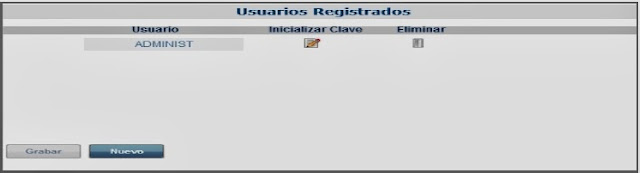


No hay comentarios:
Publicar un comentario